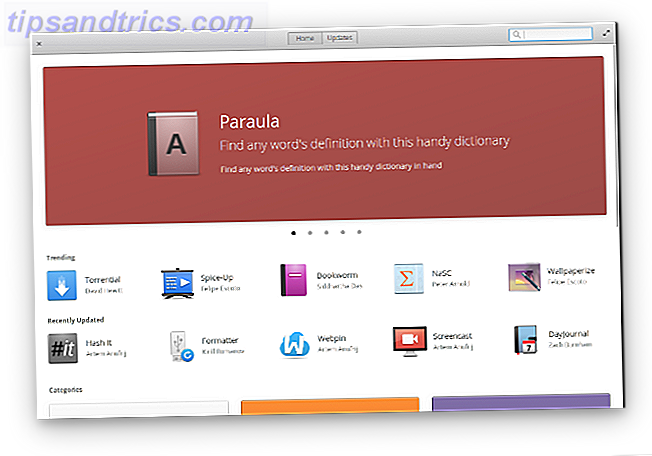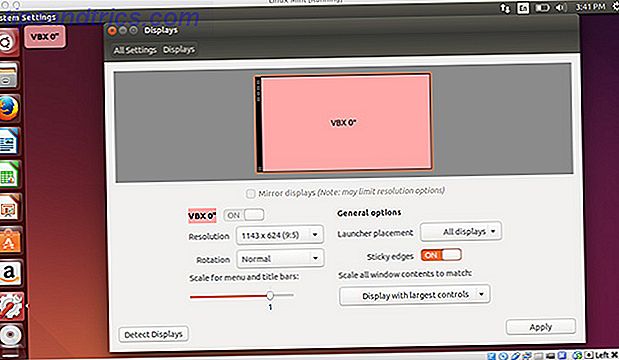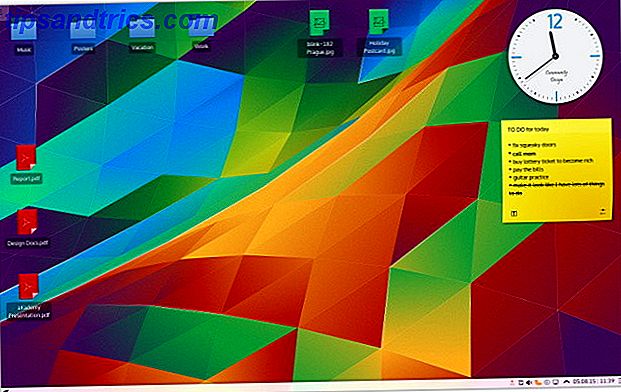Οι σκληροί δίσκοι ξοδεύουν το μεγαλύτερο μέρος του χρόνου στον υπολογιστή με τον οποίο είχαν αρχικά φορτωθεί, αλλά καθώς οι υπολογιστές ηλικίας και οι ανάγκες των χρηστών αλλάζουν, μπορεί τελικά να αντικατασταθούν από μια καλύτερη μονάδα δίσκου, να τοποθετηθούν σε αποθηκευτικό χώρο ή να μετακινηθούν σε νέο υπολογιστή.
Αυτό μπορεί, με τη σειρά του, να σας αφήσει με την ανάγκη να ελευθερώσετε χώρο στο δίσκο χωρίς εκκίνηση στα Windows στον υπολογιστή με τον οποίο χρησιμοποιήθηκε αρχικά μια μονάδα δίσκου. Η φροντίδα αυτού είναι εύκολη αν έχετε τα σωστά εργαλεία.
Η διαδρομή υλικού
Η αποτυχία ενός υπολογιστή ή η αλλοίωση των Windows μπορεί να είναι ένας λόγος για τον οποίο πρέπει να ελευθερώσετε χώρο σε μια μονάδα δίσκου. Σε αυτήν την περίπτωση, το πρόβλημά σας δεν είναι γενικά η εκκίνηση στα Windows, αλλά η εκκίνηση στα Windows με τη συγκεκριμένη μονάδα δίσκου ή τον υπολογιστή που διαθέτετε.
Μπορείτε να ελευθερώσετε χώρο μάλλον εγκαθιστώντας τη μονάδα δίσκου σε έναν άλλο υπολογιστή, καθώς τα Windows εντοπίζουν απλά τη μονάδα δίσκου. Ωστόσο, η εγκατάσταση του δίσκου μπορεί να είναι πόνος. Αυτό ισχύει διπλά, αν δεν έχετε μια επιφάνεια εργασίας εύχρηστη, καθώς οι περισσότεροι φορητοί υπολογιστές έχουν χώρο για μια μόνο μονάδα δίσκου.

Ευτυχώς, υπάρχει μια λύση. Αυτό που χρειάζεστε είναι ένας προσαρμογέας SATA / IDE σε USB. Αυτή η συσκευή μετατρέπει αποτελεσματικά την εσωτερική μονάδα δίσκου σε εξωτερική μονάδα. μπορείτε να το συνδέσετε ακόμη και σε έναν υπολογιστή με Windows που ήδη εκτελείται και να έχει άμεση πρόσβαση στα αρχεία. Ο προσαρμογέας τυπικά πωλεί για $ 20 online.
Ενώ συνδέετε μια μονάδα δίσκου με αυτό τον τρόπο είναι γενικά plug and play, υπάρχει μια πιθανή παγίδα για να σημειώσετε. Εάν η μονάδα που προσπαθείτε να αποκτήσετε πρόσβαση έχει εγκατασταθεί στα Windows, θα είναι μια μονάδα εκκίνησης. Πολλοί υπολογιστές αποστέλλονται από το εργοστάσιο για εκκίνηση από USB πριν από την εκκίνηση από το σκληρό δίσκο. Μπορεί να χρειαστεί να αλλάξετε αυτές τις ρυθμίσεις στο BIOS ή μπορείτε να διευκολύνετε τη ζωή απλώς συνδέοντας τη μονάδα μετά τον υπολογιστή που χρησιμοποιείτε για να την διαβάσετε.

Τα προβλήματα είναι σπάνια, αλλά είναι πιθανό να έχετε πρόβλημα. Σε αυτή την περίπτωση θα πρέπει να κάνετε μια αναζήτηση των Windows για τη Διαχείριση δίσκων, ένα εργαλείο που θα σας δείξει όλες τις μονάδες που είναι συνδεδεμένες σε μια εξωτερική μονάδα δίσκου PC που δεν αναγνωρίζεται; Αυτό είναι πώς να το διορθώσετε στα εξωτερικά συστήματα δίσκου των Windows που δεν αναγνωρίζονται; Αυτό είναι το πώς να το διορθώσετε στα Windows Η συσκευή USB μπορεί να μην αναγνωρίζεται λόγω ζητημάτων κατάτμησης, χρησιμοποιώντας λάθος σύστημα αρχείων, νεκρές θύρες USB, ζητήματα προγραμμάτων οδήγησης στα Windows ή νεκρό δίσκο. Διαβάστε περισσότερα, καθώς και όλα τα διαμερίσματα σε αυτά. Μπορείτε επίσης να χρησιμοποιήσετε τη Διαχείριση δίσκων για να αναδιαμορφώσετε και να αναδιαχωρίσετε μια μονάδα δίσκου Πώς να συρρικνώσετε & να επεκτείνετε τόμους ή διαμερίσματα στα Windows 7 Πώς να συρρικνώσετε και να επεκτείνετε τόμους ή διαμερίσματα στα Windows 7 Στα Windows 7 και Windows Vista, αλλάζοντας το μέγεθος των τόμων σας ή αναδιατάσσοντας ο σκληρός σας δίσκος έχει γίνει πολύ πιο εύκολος από ό, τι σε προηγούμενες εκδόσεις των Windows. Ωστόσο, εξακολουθούν να υπάρχουν μερικές παγίδες που θα σας απαιτήσουν ... Διαβάστε περισσότερα εάν δεν είστε πραγματικά ασχολούνται με τα δεδομένα στο δίσκο, και απλά θέλουν να ελευθερώσουν χώρο για χρήση με άλλο υπολογιστή.
Η διαδρομή του λογισμικού
Ίσως έχετε έναν άλλο λόγο που δεν θέλετε να εκκινήσετε τα Windows. Ίσως να μισείτε τη Microsoft, η εγκατάσταση των Windows δεν λειτουργεί με το υλικό σας ή δεν έχετε έγκυρο αντίγραφο.
Όποια και αν είναι η περίπτωση, είναι δυνατή η διαγραφή δεδομένων από τη μονάδα χωρίς πρόσβαση σε υπολογιστή με Windows. Μπορείτε να το κάνετε αυτό χρησιμοποιώντας το Linux, το οποίο μπορεί να διαβάσει το σύστημα αρχείων των Windows.

Εάν δεν έχετε πρόσβαση σε έναν υπολογιστή Linux, θα χρειαστεί να κάνετε μια μονάδα δίσκου USB εκκίνησης που να μπορεί να εκτελέσει το λειτουργικό σύστημα. Ο ευκολότερος τρόπος για να γίνει αυτό είναι να ακολουθήσετε τις οδηγίες του Ubuntu για τη δημιουργία ενός εκκινήσιμου Ubuntu USB. Εάν για κάποιο λόγο θέλετε μια διαφορετική μέθοδο δοκιμάστε να κάνετε ένα bootable USB με το Linux Live USB Creator Linux Live USB Creator: Εύκολη εκκίνηση του Linux από τη μονάδα λάμψης σας Linux Live USB Creator: Εκκινήστε εύκολα το Linux από το Flash Drive σας Διαβάστε περισσότερα. Σημειώστε ότι για να το κάνετε αυτό θα χρειαστείτε πρόσβαση σε έναν υπολογιστή Windows ή Linux και θα χρειαστείτε επίσης μια μονάδα USB με τουλάχιστον δύο gigabytes ελεύθερου χώρου.
Αφού έχετε κάνει το bootable USB σας, θα πρέπει πραγματικά να εκκινήσετε από αυτό. Όπως ήδη αναφέρθηκε, ορισμένοι υπολογιστές από το εργοστάσιο που έχουν ρυθμιστεί να εκκινούν από USB πρώτα, θα πρέπει απλά να τοποθετήσετε τη μονάδα flash και να επανεκκινήσετε. Αν αυτό δεν λειτουργεί, ωστόσο, θα πρέπει να εισέλθετε στο BIOS και να αλλάξετε την προτεραιότητα εκκίνησης, έτσι ώστε να είναι πρώτα η USB. Ελέγξτε το άρθρο μας σχετικά με την πρόσβαση στο BIOS Πώς να εισαγάγετε το BIOS στον υπολογιστή σας Πώς να εισάγετε το BIOS στον υπολογιστή σας Μέσα στο BIOS μπορείτε να αλλάξετε τις βασικές ρυθμίσεις του υπολογιστή, όπως η σειρά εκκίνησης. Το ακριβές κλειδί που πρέπει να χτυπήσετε εξαρτάται από το υλικό σας. Έχουμε καταρτίσει μια λίστα στρατηγικών & κλειδιών για να μπείτε ... Διαβάστε περισσότερα εάν χάσετε. Επίσης, όταν σας ζητηθεί αν θέλετε να δοκιμάσετε το Ubuntu ή να το εγκαταστήσετε, επιλέξτε τη δοκιμή.

Μόλις λειτουργήσει το Ubuntu, θα πρέπει να βρείτε την πρόσβαση στα αρχεία σας για να είναι απλή. Στη γραμμή εργαλείων προς τα αριστερά θα δείτε ένα εικονίδιο που ονομάζεται Αρχική φάκελο (θα πρέπει να είναι το τρίτο από την κορυφή). Κάντε κλικ σε αυτό για να ανοίξετε το πρόγραμμα περιήγησης αρχείων του Ubuntu. Αφού ανοίξετε, θα πρέπει να βλέπετε τη μονάδα σκληρού δίσκου (ή τις μονάδες δίσκου) που εμφανίζεται στις συσκευές στο πλάι. Μπορείτε να διαβάσετε και να διαγράψετε αρχεία επειδή το Ubuntu διαβάζει FAT32 και NTFS Από FAT Σε NTFS Σε ZFS: Αποσυμπιεσμένα συστήματα αρχείων [MakeUseOf Εξηγεί] Από FAT Σε NTFS Σε ZFS: Αποσυμπιεσμένα συστήματα αρχείων [MakeUseOf Εξηγεί] Πραγματικά ξέρετε τι κάνει ο σκληρός σας δίσκος όποτε διαβάζετε ένα αρχείο από αυτό ή γράφετε ένα σε αυτό; Οι σκληροί δίσκοι μας μπορούν πλέον να αποθηκεύουν τεράστια ποσά δεδομένων και αυτό το τεράστιο χώρο ... Διαβάστε περισσότερα χωρίς πρόβλημα.
συμπέρασμα
Μπορείτε βεβαίως να χρησιμοποιήσετε και τις δύο μεθόδους σε συνδυασμό συνδέοντας μια εσωτερική μονάδα δίσκου με το Ubuntu μέσω του προαναφερθέντος προσαρμογέα SATA σε USB. Αυτό λειτουργεί χωρίς πρόβλημα. Το Ubuntu θα ανιχνεύσει αυτόματα άλλες μονάδες USB, ακόμα και όταν εκτελούνται εκτός λειτουργίας USB.
Σε μια σχετική σημείωση, αυτές οι μέθοδοι αποκαλύπτουν ένα μάλλον προφανές ελάττωμα στην ασφάλεια του σκληρού δίσκου. Ένας κωδικός πρόσβασης σύνδεσης των Windows μπορεί να αποτρέψει την πρόσβαση των χρηστών στον υπολογιστή σας, τα αρχεία στη μονάδα μπορούν να διαβαστούν αρκετά εύκολα. Οι χρήστες που ενδιαφέρονται για την ασφάλεια θα πρέπει να χρησιμοποιούν την κρυπτογράφηση του σκληρού δίσκου Πώς να κάνετε κρυπτογραφημένους φακέλους Άλλοι δεν μπορούν να δουν με το Truecrypt 7 Πώς να κάνουν κρυπτογραφημένους φακέλους Άλλοι δεν μπορούν να δουν με το Truecrypt 7 Διαβάστε περισσότερα για την προστασία σημαντικών δεδομένων. Μπορείτε επίσης να ορίσετε έναν κωδικό πρόσβασης για το BIOS του σκληρού δίσκου. Ωστόσο, αυτό θα καταστήσει τη μονάδα δίσκο απρόσιτη μέσω USB, μπορεί να κάνει την ανάκτηση πιο δύσκολη σε περίπτωση βλάβης της μονάδας και δεν προστατεύει τα δεδομένα κατά τη χρήση της μονάδας δίσκου. Η κρυπτογράφηση είναι ευκολότερη και πιο ευέλικτη.
Τι κόλπα έχετε χρησιμοποιήσει για να διαβάσετε έναν σκληρό δίσκο χωρίς να κάνετε boot στα Windows; Υπάρχει άλλη έκδοση του Linux που προτιμάτε να χρησιμοποιήσετε για αυτή την εργασία; Αφήστε τις σκέψεις σας στα σχόλια.